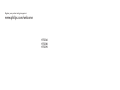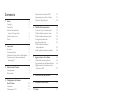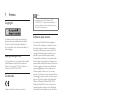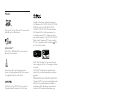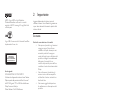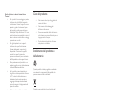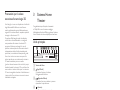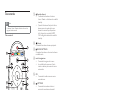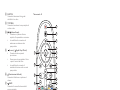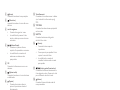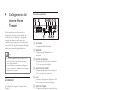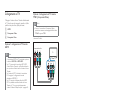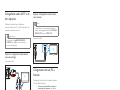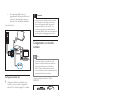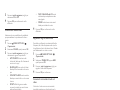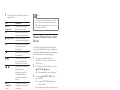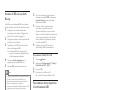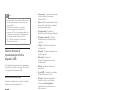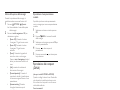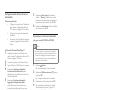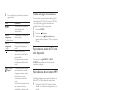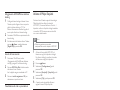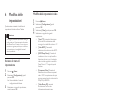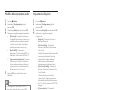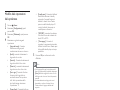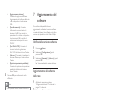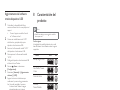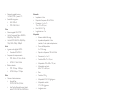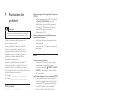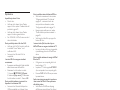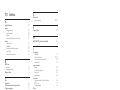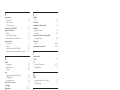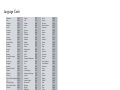Philips HTS5590/12 Istruzioni per l'uso
- Categoria
- Lettori multimediali digitali
- Tipo
- Istruzioni per l'uso
Questo manuale è adatto anche per

Register your product and get support at
www.philips.com/welcome
HTS5560
HTS5580
HTS5590


1
Riproduzione dal un lettore MP3 21
Riproduzione da un iPod o iPhone
21
Utilizzo di Philips EasyLink 22
6 Modifi ca delle impostazioni 23
Accesso al menu di impostazione 23
Modifi ca delle impostazioni video 23
Modifi ca delle impostazioni audio 24
Confi gurazione della rete 24
Impostazione EasyLink 24
Modifi ca delle impostazioni
delle preferenze
25
Modifi ca delle impostazioni avanzate 25
7 Aggiornamento del software 26
Verifi ca della versione software 26
Aggiornamento del software dalla rete 26
Aggiornamento del software tramite
dispositivo USB
27
8 Caratteristiche del prodotto 27
9 Risoluzione dei problemi 29
10 Indice 31
Sommario
1 Avviso 2
Copyright 2
Conformità
2
Fusibile di alimentazione
(solo per il Regno Unito)
2
Software open source 2
Marchi 3
2 Importante 4
Sicurezza 4
Cura del prodotto 5
Smaltimento del prodotto e delle batterie 5
Precauzioni per la salute associate alla
tecnologia 3D
6
3 Sistema Home Theater 6
Unità principale 6
Telecomando 7
4 Collegamento del sistema
Home Theater 10
Connettori 10
Collegamento al TV 11
Collegamento audio dal TV
o da altri dispositivi
12
Collegamento alla rete PC e Internet 12
Collegamento a un modulo wireless 13
5 Utilizzo del sistema Home Theater 14
Operazioni preliminari 14
Accesso al menu Home 14
Scelta dell’audio 14
Riproduzione di un disco 15
Utilizzo di Bonus View su dischi Blu-ray 16
Accesso di BD-Live su dischi Blu-ray 17
Riproduzione di video 3D 17
Riproduzione da un dispositivo
di archiviazione USB
17
Ulteriori funzioni di riproduzione
per dischi e dispositivi USB
18
Riproduzione dal computer (DLNA) 19
Riproduzione dalla radio 20
Riproduzione audio dal TV o
da altri dispositivi
21
Italiano
IT

2
Nota
• Per essere conforme alla direttiva EMC
(2004/108/EC), la spina di alimentazione di
questo prodotto non deve essere asportata
dal cavo di alimentazione.
Software open source
Con la presente Philips Electronics Singapore
Pte Ltd si offre di spedire, su richiesta, una copia
del codice sorgente completo corrispondente
dei pacchetti software open source protetti da
copyright utilizzati per questo prodotto per cui
tale offerta è prevista dalle rispettive licenze.
Questa offerta è valida per 3 anni a partire dalla
data di acquisto del prodotto per chiunque sia in
possesso delle suddette informazioni. Per ottenere
il codice sorgente, scrivere un’e-mail all’indirizzo
[email protected]. Se si preferisce non
utilizzare questo metodo o non si riceve una
ricevuta di conferma entro una settimana dall’invio
del messaggio a questo indirizzo e-mail, scrivere in
inglese a “Open Source Team, Philips Intellectual
Property & Standards, P.O. Box 220, 5600 AE
Eindhoven, Paesi Bassi”. Se non si riceve alcuna
risposta per lettera, inviare un’e-mail all’indirizzo
di posta elettronica specifi cato sopra. I testi delle
licenze e i riferimenti al software open source
utilizzato per questo prodotto sono inclusi in una
brochure separata.
1 Avviso
Copyright
Il presente prodotto utilizza una tecnologia di
protezione da copia tutelata da alcuni brevetti
USA e altri diritti di proprietà intellettuale di
Rovi Corporation. Sono proibiti la decodifi ca e il
disassemblaggio.
Copyright del Regno Unito
Per la registrazione o riproduzione del materiale
potrebbe essere necessaria l’autorizzazione.
Vedere il Copyright Act 1956 e i Performer’s
Protection Acts dal 1958 al 1972.
Conformità
Questo prodotto è conforme ai requisiti
essenziali e alle altre disposizioni fondamentali
delle direttive 2006/95/EC (bassa tensione),
2004/108/EC (EMC).
Fusibile di alimentazione
(solo per il Regno Unito)
Questo prodotto è dotato di una regolare spina
pressofusa. Nel caso in cui si renda necessario
procedere alla sostituzione del fusibile di
alimentazione, sostituirlo con un fusibile di valore
corrispondente a quello indicato sul connettore
(ad esempio 10A).
1 Rimuovere la protezione del fusibile e il
fusibile.
2 Il nuovo fusibile deve essere conforme alla
norma BS 1362 e presentare il marchio di
approvazione ASTA. In caso di smarrimento
del fusibile, rivolgersi al rivenditore per
richiedere il tipo corretto da utilizzare.
3 Riposizionare la protezione del fusibile.
IT

3
Prodotto su licenza in conformità ai brevetti
USA Brevetti n.: 5.451.942; 5.956.674; 5.974.380;
5.978.762; 6.226.616; 6.487.535; 7.392.195;
7.272.567; 7.333.929; 7.212.872 e altri brevetti
USA brevetti USA e di altri paesi emessi o in
via di approvazione. DTS e il relativo simbolo
sono marchi registrati, i logo DTS-HD, DTS-HD
Master Audio | Essential e DTS sono marchi di
DTS, Inc. Il prodotto include il software.
DTS,
Inc. Tutti i diritti riservati.
DivX
®
, DivX Certifi ed
®
e i logo associati sono
marchi registrati di DivX, Inc. e vengono utilizzati
su licenza.
DivX Ultra
®
Certifi ed per la riproduzione di
video DivX
®
con funzioni avanzate e contenuti
aggiuntivi.
INFORMAZIONI SUL FORMATO VIDEO DIVX:
il formato DivX
®
è un formato video digitale creato
da DivX, Inc. Il presente dispositivo è dotato di
certifi cazione DivX uffi ciale per la riproduzione
di video DivX. Per ulteriori informazioni e per
strumenti software per convertire i fi le in video
DivX, visitare il sito www.divx.com.
INFORMAZIONI SU DIVX VIDEO-ON-
DEMAND: questo dispositivo DivX Certifi ed
®
deve
essere registrato al fi ne di riprodurre contenuti DivX
Video-on-Demand (VOD). Per generare il codice di
registrazione, individuare la sezione DivX VOD nel
menu di impostazione del dispositivo. Accedere al
sito vod.divx.com con questo codice per completare
il processo di registrazione e ottenere ulteriori
informazioni su DivX VOD.
Windows Media e il logo Windows sono marchi
o marchi registrati di Microsoft Corporation negli
Stati Uniti e/o in altri paesi.
Marchi
“Blu-ray 3D” e il logo “Blu-ray 3D” sono marchi
della Blu-ray Disc Association.
BONUSVIEW™
“BD LIVE” e “BONUSVIEW” sono marchi di
Blu-ray Disc Association.
Java e tutti gli altri marchi e loghi Java sono
marchi o marchi registrati di Sun Micro-systems,
Inc. negli Stati Uniti e/o in altri Paesi.
“AVCHD” e il logo “AVCHD” sono marchi di
Matsushita Electric Industrial Co., Ltd e Sony
Corporation.
“x.v.Colour” è un marchio di Sony Corporation.
DLNA
®
, il logo DLNA e DLNA CERTIFIED
®
sono marchi commerciali, marchi di servizi o
marchi di certifi cazione di Digital Living Network
Alliance.
(solo per i modelli HTS5580 e HTS5590)
Prodotto su licenza di Dolby Laboratories.
Dolby, Pro Logic e il simbolo con la doppia D
sono marchi di Dolby Laboratories.
Italiano
IT

4
2 Importante
Leggere attentamente le istruzioni prima di
utilizzare il sistema Home Theater. La garanzia non
copre i danni derivanti dal mancato rispetto delle
istruzioni fornite.
Sicurezza
Rischio di scossa elettrica o di incendio!
• Non esporre il prodotto e gli accessori
a pioggia o acqua. Non collocare
contenitori di liquidi, ad esempio vasi,
accanto al prodotto. Se vengono
versati dei liquidi sopra o all’interno del
prodotto, scollegarlo immediatamente
dalla presa di corrente. Per un
controllo del prodotto prima dell’uso,
contattare il centro di assistenza clienti
Philips.
• Non collocare mai il prodotto e gli
accessori vicino a fi amme esposte o
ad altre fonti di calore, inclusa la luce
diretta del sole.
• Non inserire oggetti nelle aperture
di ventilazione o in altre aperture del
prodotto.
• Se si usa la spina di alimentazione
o un accoppiatore per scollegare il
dispositivo, assicurarsi che la spina
e l’accoppiatore siano facilmente
accessibili.
• Scollegare il prodotto dalla presa di
corrente in caso di temporali.
• Estrarre sempre il cavo di
alimentazione afferrando la spina e non
il cavo.
Rischio di corto circuito o di incendio!
• Prima di collegare il prodotto alla
presa di corrente, accertarsi che la
tensione di alimentazione corrisponda
al valore stampato sotto o sul retro
dell’apparecchio. Non collegare mai il
prodotto alla presa di corrente se la
tensione è diversa.
HDMI, il logo HDMI e High-Defi nition
Multimedia Interface sono marchi o marchi
registrati di HDMI Licensing LLC negli Stati Uniti
e in altri paesi.
I logo USB-IF sono marchi di Universal Serial Bus
Implementers Forum, Inc.
Avvisi regionali
DICHIARAZIONE DI CONFORMITA’
Si dichiara che l’apparecchio sistema Home Theater,
Philips risponde alle prescrizioni dell’art. 2 comma 1
del D.M. 28 Agosto 1995 n. 548. Fatto a Eindhoven
Philips Consumer Lifestyle
Philips, Glaslaan 2 5616 JB Eindhoven,
The Netherlands
LASER RADIATION
DO NOT VIEW DIRECTLY
WITH OPTICAL INSTRUMENTS
CLASS 1M LASER PRODUCT
IT

5
Cura del prodotto
• Non inserire alcun tipo di oggetto nel
vassoio del disco.
• Non inserire dischi danneggiati
all’interno del vassoio.
• Rimuovere eventuali dischi dal vassoio
se il sistema non viene utilizzato per un
lungo periodo di tempo.
• Per la pulizia del prodotto, utilizzare
solo panni in microfi bra.
Smaltimento del prodotto e
delle batterie
Questo prodotto è stato progettato e realizzato
con materiali e componenti di alta qualità, che
possono essere riciclati e riutilizzati.
Quando su un prodotto si trova il simbolo del
bidone dei rifi uti con una croce, signifi ca che
tale prodotto è soggetto alla Direttiva Europea
2002/96/CE. Informarsi sul sistema di raccolta
differenziata in vigore per i prodotti elettrici ed
elettronici.
Attenersi alle normative locali per lo smaltimento
dei rifi uti e non gettare i vecchi prodotti nei
normali rifi uti domestici.
Il corretto smaltimento dei prodotti usati aiuta a
prevenire l’inquinamento ambientale e possibili
danni alla salute.
Il prodotto contiene batterie che rientrano
nell’ambito della Direttiva Europea 2006/66/CE e
non possono essere smaltite con i normali rifi uti
domestici.
Informarsi sui regolamenti locali per la raccolta
differenziata delle batterie. Il corretto smaltimento
delle batterie contribuisce a prevenire potenziali
effetti negativi sull’ambiente e sulla salute.
Rischio di lesioni o danni al sistema Home
Theater!
• Per i prodotti con montaggio a parete,
utilizzare solo la staffa del supporto
in dotazione. Fissare il supporto a una
parete in grado di sostenere il peso
del prodotto e del supporto stesso.
Koninklijke Philips Electronics N.V. non
sarà da ritenersi responsabile in caso di
danni o lesioni riconducibili a montaggi
a parete non corretti.
• Per gli altoparlanti con i supporti,
utilizzare solo quelli in dotazione.
Fissare saldamente i supporti agli
altoparlanti. Posizionare i supporti
montati su superfi ci piane che
possono sostenere il peso combinato
dell’altoparlante e dei supporti stessi.
• Non posizionare mai il prodotto o un
qualsiasi oggetto su cavi di alimentazione
o altre attrezzature elettriche.
• Se il prodotto viene trasportato in
luoghi dove la temperatura è inferiore
a 5°C, estrarlo dalla confezione e
attendere che la sua temperatura
raggiunga la temperatura ambiente
prima di eseguire il collegamento alla
presa di corrente.
• Radiazione laser visibile e invisibile
all’apertura. Evitare l’esposizione al
raggio laser.
• Non toccare l’obiettivo ottico del disco
situato all’interno del vassoio.
Rischio di surriscaldamento!
• Non installare il prodotto in uno
spazio ristretto. Lasciare uno spazio di
almeno 10 cm intorno al prodotto per
consentirne la ventilazione. Accertarsi
che le aperture di ventilazione del
prodotto non siano mai coperte da
tende o altri oggetti.
Rischio di contaminazione!
• Non utilizzare combinazioni di batterie
diverse (vecchie e nuove, al carbonio e
alcaline, ecc.).
• Rimuovere le batterie se scariche o se
il telecomando deve rimanere a lungo
inutilizzato.
• Le batterie contengono sostanze
chimiche e devono quindi essere
smaltite in modo corretto.
Italiano
IT

6
3 Sistema Home
Theater
Congratulazioni per l’acquisto e benvenuti
in Philips! Per trarre il massimo vantaggio
dall’assistenza fornita da Philips, registrare il sistema
Home Theater sul sito: www.philips.com/welcome.
Unità principale
a Vassoio del disco
b ( Apri/Chiudi )
Consente di aprire o chiudere
l’alloggiamento del disco.
c ( Riproduci/Pausa )
Consente di avviare, mettere in pausa o
riprendere la riproduzione.
d ( Arresto )
• Consente di interrompere la
riproduzione.
• In modalità radio, consente di
cancellare la stazione radio corrente
preimpostata.
e ( Standby-Acceso )
Consente di accendere il sistema Home
Theater o di attivare la modalità standby.
f SOURCE
Consente di selezionare una sorgente
audio/video per il sistema Home Theater.
g /
• Consentono di passare al brano,
capitolo o fi le precedente o successivo.
• In modalità radio, consentono di
selezionare una stazione radio
preimpostata.
h Pannello di visualizzazione
i Manopola controllo volume
Precauzioni per la salute
associate alla tecnologia 3D
Se in famiglia ci sono casi di epilessia o di attacchi
legati alla sensibilità alla luce, consultare un
medico professionista prima dell’esposizione a
sorgenti di luce intermittenti, sequenze rapide di
immagini o alla visione in 3D.
Per evitare effetti negativi quali stordimento,
mal di testa o disorientamento, si consiglia di
non procedere alla visione di contenuti 3D
per periodi di tempo prolungati. In caso di
problemi, interrompere la visione ed evitare di
intraprendere subito attività potenzialmente
pericolose (non mettersi ad esempio alla guida)
fi no a che i sintomi non sono scomparsi. Se i
sintomi persistono, non continuare la visione in
3D senza consultare prima un medico.
I genitori devono tenere sotto controllo i propri
bambini durante la visione in 3D e verifi care che
non mostrino i sintomi citati sopra. La visione in
3D non è consigliata ai bambini di età inferiore ai
6 anni poiché il loro sistema visivo non è ancora
totalmente sviluppato.
IT

7
a ( Standby-Acceso )
• Consente di accendere il sistema
Home Theater o di attivare la modalità
standby.
• Quando la funzione EasyLink è attiva,
tenere premuto questo tasto per
almeno tre secondi per far passare
tutti i dispositivi compatibili HDMI
CEC collegati al sistema alla modalità
standby.
b ( Home )
Consente di accedere al menu principale.
c SOUND SETTINGS
Consente di accedere o di uscire da diverse
modalità audio.
d tasti di navigazione
• Consente di navigare tra i menu.
• In modalità radio, premere il tasto
sinistra o destra per avviare la ricerca
automatica.
e OK
• Consente di confermare una voce o
una selezione.
f OPTIONS
• Consente di accedere a ulteriori
opzioni di riproduzione durante il
funzionamento.
• In modalità radio, consente di
programmare le stazioni radio.
g +/- ( Volume )
Consente di aumentare o ridurre il volume.
h ( Riproduzione )
Consente di avviare o riprendere la
riproduzione.
i ( Pausa )
Consente di interrompere
temporaneamente la riproduzione.
j / ( Indietro veloce /Avanti veloce )
Consentono di effettuare l’avanzamento o
il riavvolgimento veloce. Premere più volte
per modifi care la velocità di ricerca.
k Tasti alfanumerici
Consentono di immettere numeri o lettere
(con il metodo di scrittura usato per gli
SMS).
Telecomando
Nota
• Il sistema Home Theater è dotato di uno dei
seguenti telecomandi.
Telecomando A
2
5
6
7
10
11
12
1
3
4
8
14
13
9
17
18
19
15
16
Italiano
IT

8
Telecomando - B
a ( Standby-Acceso )
• Consente di accendere il sistema
Home Theater o di attivare la modalità
standby.
• Quando la funzione EasyLink è attiva,
tenere premuto questo tasto per
almeno tre secondi per far passare
tutti i dispositivi compatibili HDMI
CEC collegati al sistema alla modalità
standby.
3
4
6
7
8
9
11
12
13
14
1
2
5
15
5
16
10
18
17
l SUBTITLE
Consente di selezionare la lingua dei
sottotitoli di un video.
m TOP MENU
Consente di accedere al menu principale di
un disco video.
n / ( Indietro/Avanti )
• Consentono di passare al brano,
capitolo o fi le precedente o successivo.
• In modalità radio, consentono di
selezionare una stazione radio
preimpostata.
o ( Arresto ) / ( Espelli /Apri/Chiudi )
• Consente di interrompere la
riproduzione.
• Tenere premuto per espellere il disco
o aprire il vassoio del disco.
• In modalità radio, consente di
cancellare la stazione radio corrente
preimpostata.
p ( Disattivazione dell’audio )
Consente di disattivare o ripristinare il
volume.
q BACK
Consente di tornare alla schermata del
menu precedente.
r POP-UP MENU/DISC MENU
consente di accedere o di uscire dal menu
del disco.
s Tasti SOURCE
• Tasti colorati (per i dischi Blu-ray):
Consente di selezionare attività o
opzioni.
• DISC: Consente di passare alla
sorgente disco.
• RADIO: Consente di passare alla
modalità radio FM.
• DOCK for iPod: Consente di passare
alla base docking Philips per iPod/
iPhone.
• SOURCE: Consente di selezionare
una sorgente di ingresso audio.
IT

9
m Tasti alfanumerici
Consentono di immettere numeri o lettere
(con il metodo di scrittura usato per gli
SMS).
n TOP MENU
Consente di accedere al menu principale di
un disco video.
o SUBTITLE
Consente di selezionare la lingua dei
sottotitoli di un video.
p ( Arresto )
• Consente di interrompere la
riproduzione.
• Tenere premuto per espellere il disco
o aprire il vassoio del disco.
• In modalità radio, consente di
cancellare la stazione radio corrente
preimpostata.
q / ( Indietro veloce /Avanti veloce )
Consentono di effettuare l’avanzamento o
il riavvolgimento veloce. Premere più volte
per modifi care la velocità di ricerca.
r ( Indietro )
Consente di tornare alla schermata del
menu precedente.
b ( Home )
Consente di accedere al menu principale.
c ( Menu disco )
consente di accedere o di uscire dal menu
del disco.
d tasti di navigazione
• Consente di navigare tra i menu.
• In modalità radio, premere il tasto
sinistra o destra per avviare la ricerca
automatica.
e / ( Indietro/Avanti )
• Consentono di passare al brano,
capitolo o fi le precedente o successivo.
• In modalità radio, consentono di
selezionare una stazione radio
preimpostata.
f OK
Consente di confermare una voce o una
selezione.
g ( Opzioni audio )
Consente di accedere o di uscire da diverse
modalità audio.
h ( Opzioni )
• Consente di accedere a ulteriori
opzioni di riproduzione durante il
funzionamento.
• In modalità radio, consente di
programmare le stazioni radio.
i ( Riproduzione )
Consente di avviare o riprendere la
riproduzione.
j +/- ( Volume )
Consente di aumentare o ridurre il volume.
k ( Pausa )
Consente di interrompere
temporaneamente la riproduzione.
l Tasti SOURCE / Tasti colorati
• Dischi Blu-ray: Consente di selezionare
attività o opzioni.
• AUDIO SOURCE: Consente di
selezionare una sorgente di ingresso
audio.
• DOCK for iPod: Consente di passare
alla base docking Philips per iPod/iPhone.
• RADIO: Consente di passare alla
modalità radio FM.
• DISC: Consente di passare alla
sorgente disco.
Italiano
IT

10
Connettori posteriori
a AC MAINS~
Collegamento all’alimentazione.
b SPEAKERS
Collegamento agli altoparlanti e al
subwoofer.
c DIGITAL IN-COAXIAL
Collegamento all’uscita audio coassiale sul
TV o su un dispositivo digitale.
d AUDIO IN -AUX 1 /AUX 2
Collegamento all’uscita audio analogica sul
TV o su un dispositivo analogico.
e LAN
Consente il collegamento all’ingresso LAN
su un modem o router a banda larga.
f VIDEO OUT -VIDEO
Collegamento all’ingresso composite video
sul TV.
g VIDEO OUT -Y Pb Pr
Consente il collegamento all’ingresso
Component Video sul TV.
h FM ANTENNA
Collegamento dell’antenna FM per la
ricezione della radio.
i HDMI OUT (ARC)
Collegamento all’ingresso HDMI sul TV.
j DOCK for iPod
Consente il collegamento a una base
docking Philips per iPod/iPhone.(Modello:
Philips DCK3060, venduto separatamente)
k Wireless Rear Audio
Consente di collegarsi a un modulo wireless
Philips.(Modello: Philips RWSS5510, venduto
separatamente)
4 Collegamento del
sistema Home
Theater
Questa sezione fornisce informazioni sul
collegamento del sistema Home Theater ad
un televisore e altri dispositivi. I collegamenti
principali del sistema Home Theater con i
rispettivi accessori vengono forniti nella guida di
avvio rapido. Per una guida interattiva dettagliata,
vedere www.connectivityguide.philips.com.
Nota
• Vedere la targhetta del tipo sul retro o al di
sotto del prodotto per l’identifi cazione e i
valori di alimentazione.
• Prima di effettuare modifi che ai collegamenti,
assicurarsi che tutti i dispositivi siano scollegati
dalla presa di corrente.
Connettori
Per collegare altri dispositivi al sistema Home
Theater.
Connettori anteriori
a MP3 LINK
Ingresso audio da un lettore MP3.
b ( USB )
Ingresso audio, video o per immagini da un
dispositivo di archiviazione USB.
IT

11
Opzione 2: collegamento al TV tramite
YPbPr (Component Video)
Nota
• Il cavo o il connettore Component Video
potrebbero essere contrassegnati dalla dicitura
Y Cb Cr oppure YUV.
(cavo non fornito)
Opzione 3: collegamento al TV tramite
Composite Video (CVBS)
Nota
• Il cavo o il connettore Composite Video
potrebbero essere contrassegnati dalla dicitura
AV IN, VIDEO IN, COMPOSITE oppure
BASEBAND.
(cavo non fornito)
Component Video Out
Component Video In
TV
TV
Collegamento al TV
Collegare il sistema Home Theater direttamente
al TV tramite uno dei seguenti connettori (dalla
qualità video più alta a quella più bassa):
a HDMI
b Component Video
c Composite Video
Opzione 1: collegamento al TV tramite
HDMI
Nota
• Il connettore HDMI sul TV potrebbe riportare
la dicitura HDMI IN o HDMI ARC.
• Se il TV supporta la tecnologia HDMI ARC
(Audio Return Channel), è possibile utilizzarlo
per riprodurre l’audio tramite il sistema Home
Theater.
• Se il sistema HDTV è dotato di connettore
DVI, eseguire il collegamento tramite
adattatore HDMI/DVI.
• Se il TV supporta la funzione EasyLink HDMI
CEC, è possibile controllare il sistema Home
Theater e il TV con un unico telecomando
(vedere ‘Utilizzo di Philips EasyLink’ a pagina 22 ).
TV
Italiano
IT

12
Opzione 2: collegamento audio tramite
cavo coassiale
Nota
• Il connettore o il cavo coassiale potrebbero
essere contrassegnati dalla dicitura COAXIAL/
DIGITAL OUT oppure SPDIF OUT.
(cavo non fornito)
Collegamento alla rete PC e
Internet
Collegando il sistema Home Theater a una rete
PC, è possibile utilizzare:
• Contenuti multimediali trasmessi in
streaming dal computer: è possibile
visualizzare foto, riprodurre musica
e guardare fi le video trasmessi in
streaming dal computer (vedere
‘Riproduzione dal computer (DLNA)’
a pagina 19 ).
• Applicazioni BD-Live: è possibile
accedere ad alcuni servizi esclusivi
da dischi Blu-ray (vedere ‘Accesso di
BD-Live su dischi Blu-ray’ a pagina 17 )
dotati di funzione BD-Live.
• Aggiornamenti software: è possibile
aggiornare il software del sistema
Home Theater tramite la rete (vedere
‘Aggiornamento del software dalla rete’
a pagina 26).
Cosa è necessario?
• Un router di rete (con l’impostazione
DHCP abilitata).
• Un cavo di rete (cavo dritto RJ45).
• Un computer in cui sia installato
(vedere ‘Confi gurazione del software
del server multimediale’ a pagina 20 )
un software server multimediale.
TV
Collegamento audio dal TV o da
altri dispositivi
Utilizzare il sistema Home Theater per
riprodurre l’audio dal TV o da altri dispositivi (ad
esempio un decoder via cavo).
Suggerimento
• Premere più volte SOURCE/AUDIO
SOURCE per scegliere l’uscita audio del
proprio collegamento.
Opzione 1: collegamento audio tramite
cavi audio analogici
(cavo non fornito)
2
1
TV
2
1
IT

13
Attenzione
• Imparare i principi di base del funzionamento
del router di rete, del software del media
server e della gestione delle reti prima di
collegare il televisore a una rete PC. Se
necessario, leggere la documentazione dei
componenti di rete. Philips non è responsabile
per la perdita o il danneggiamento dei dati.
Collegamento a un modulo
wireless
Nota
• Quando si collega e si accende il modulo
wireless, l’audio proveniente dai connettori
degli altoparlanti posteriori del sistema
Home Theater viene disattivato e l’audio
surround posteriore viene riprodotto tramite i
connettori del ricevitore wireless.
(modulo wireless non fornito - Philips
RWSS5510)
Wireless Rear Audio
• Per le applicazioni BD-Live e gli
aggiornamenti software, assicurarsi che
il router di rete disponga di accesso a
Internet e che il fi rewall sia disabilitato.
(cavo non fornito)
Confi gurazione della rete
1 Collegare il sistema Home Theater a un
modem o router (vedere ‘Collegamento
alla rete PC e Internet’ a pagina 12 ) a banda
larga.
2 Accendere il TV e impostare la sorgente
corretta per il sistema Home Theater.
3 Premere ( Home).
4 Selezionare [Confi gurazione], quindi
premere OK.
5 Selezionare [Rete] > [Installazione di rete],
quindi premere OK.
6 Selezionare [Cablata (Ethernet)], quindi
premere OK.
7 Selezionare [Automatica (consigliato)]
oppure [Manuale (per utenti esperti)],
quindi premere OK.
8 Seguire le istruzioni a video per completare
la confi gurazione.
» Il sistema Home Theater stabilisce la
connessione a Internet. Se la connessione
non riesce, selezionare [Ripr.] quindi
premere OK.
9 Selezionare [Fine], quindi premere OK per
uscire.
LAN
www
Italiano
IT

14
Scelta dell’audio
Questa sezione consente di scegliere
l’impostazione audio ottimale per i video o la
musica.
1 Premere SOUND SETTINGS /
(Opzioni audio).
2 Premere i tasti di navigazione (sinistra/
destra) per accedere alle opzioni audio.
Esperienza audio Descrizione
AUTO
VOLUME
Consente di impostare un
segnale in uscita costante
sull’uscita degli altoparlanti.
Questa opzione è adatta per
l’ingresso audio TV quando,
ad esempio, il segnale delle
pubblicità risulta superiore
rispetto a quello dei contenuti.
SOUND Consente di scegliere una
modalità audio.
SURROUND Consente di selezionare
l’audio surround o stereo.
TREBLE Consente di regolare l’uscita
ad alta frequenza.
MID Consente di regolare l’uscita a
frequenza media.
BASS Consente di regolare l’uscita a
bassa frequenza.
AUDIO SYNC Consente di ritardare l’audio
per abbinarlo al video.
3 Selezionare un’opzione, quindi premere
OK.
4 Premere BACK per uscire.
Se non si preme un tasto entro cinque
secondi, il sistema esce automaticamente
dal menu.
Modifi ca dell’impostazione automatica
del volume
È possibile selezionare il livello del volume in
uscita dal TV o da altri dispositivi verso il sistema
Home Theater.
1 Premere SOUND SETTINGS /
(Opzioni audio).
2 Selezionare AUTO VOLUME, quindi
premere OK.
5 Utilizzo del sistema
Home Theater
Questa sezione consente di utilizzare il sistema
Home Theater per riprodurre fi le multimediali da
varie sorgenti.
Operazioni preliminari
Verifi care di:
• Eseguire i collegamenti necessari e
completare la confi gurazione come
indicato nella guida di avvio rapido.
• Aver impostato il TV sulla sorgente
corretta per il sistema Home Theater.
Accesso al menu Home
Il menu principale consente un accesso semplice
ai dispositivi collegati, alle impostazioni audio e
video e ad altre funzionalità.
1 Premere ( Home).
» Viene visualizzato il menu Home.
2 Premere tasti di navigazione e OK per
selezionare le opzioni seguenti:
• [riproduci disco] : Consente di avviare
la riproduzione del disco.
• [Effettuare una ricerca su dispositivo
USB] : Consente di accedere al
browser dei contenuti del dispositivo
di archiviazione USB collegato.
• [Sfoglia iPod] : Consente di accedere al
browser dei contenuti dell’iPod/iPhone
collegato.
• [Effettua ricerca su PC] : Consente di
accedere al browser dei contenuti della
rete PC collegata.
• [Confi gurazione] : consente di
accedere ai menu per modifi care le
impostazioni dell’immagine, dell’audio
ed altre impostazioni.
IT

15
• MULTI-CANALE/Dolby PLII: audio
multicanale per un’esperienza video
coinvolgente.
• STEREO: audio stereo a due canali.
Ideale per ascoltare la musica.
4 Premere OK per confermare la scelta
effettuata.
Regolazione degli alti, medi e bassi
È possibile modifi care le impostazioni delle alte
frequenze (alti), delle frequenze medie (medi) e
di quelle basse (bassi) del sistema Home Theater
per l’abbinamento con video o musica.
1 Premere SOUND SETTINGS /
(Opzioni audio).
2 Selezionare TREBLE, MID oppure BASS,
quindi premere OK.
3 Premere i tasti di navigazione (su/giù) per
regolare il livello della frequenza.
4 Premere OK per confermare.
Consente di sincronizzare l’audio e il
video.
Se l’audio e il video non sono sincronizzati,
è possibile impostare un ritardo audio per la
sincronizzazione con le immagini.
1 Premere SOUND SETTINGS /
(Opzioni audio).
2 Selezionare AUDIO SYNC, quindi premere
OK.
3 Premere i tasti di navigazione (su/giù) per
sincronizzare l’audio con il video.
4 Premere OK per confermare.
Riproduzione di un disco
Il sistema Home Theater è in grado di riprodurre
un’ampia gamma di dischi, da quelli video a quelli
audio, nonché i supporti misti (ad esempio un disco
CD-R con immagini JPEG e fi le musicali MP3).
1 Inserire un disco nel sistema Home Theater.
2 Premere DISC, oppure selezionare
[riproduci disco] dal menu principale e
premere OK.
» Il disco viene riprodotto oppure viene
visualizzato il menu del disco.
3 Premere i tasti di navigazione (su/giù) per
selezionare ON o OFF.
4 Premere OK per confermare la scelta
effettuata.
Modifi ca della modalità audio
Selezionare le varie modalità audio predefi nite
per personalizzare la riproduzione di video o
musica.
1 Premere SOUND SETTINGS /
(Opzioni audio).
2 Selezionare SOUND, quindi premere OK.
3 Premere i tasti di navigazione (su/giù) per
selezionare le seguenti impostazioni:
• ACTION/ROCK: toni bassi e alti
ottimizzati. Ideale per fi lm d’azione e la
musica rock o pop.
• DRAMA/JAZZ: toni medi e alti chiari.
Ideale per fi lm drammatici e la musica
jazz.
• CONCERT/CLASSIC: audio neutrale.
Ideale per concerti dal vivo e la musica
classica.
• SPORTS: effetti di gamma media e
surround moderati per voce chiara e
un’atmosfera da stadio.
4 Premere OK per confermare la scelta
effettuata.
Modifi ca della modalità audio surround
Utilizzare le modalità surround per ottenere
un’atmosfera audio coinvolgente.
1 Premere SOUND SETTINGS /
(Opzioni audio).
2 Selezionare SURROUND, quindi premere
OK.
3 Premere i tasti di navigazione (su/giù) per
selezionare le seguenti impostazioni:
• 5CH STEREO: consente di potenziare
l’uscita dei canali stereo duplicando
il suono in uscita dall’altoparlante
centrale e da quelli posteriori. Ideale
per le feste.
Italiano
IT

16
Nota
• Per riprodurre fi le con protezione DivX DRM
da un disco o un dispositivo di archiviazione
USB, collegare il sistema Home Theater a un
TV tramite cavo HDMI.
Utilizzo di Bonus View su dischi
Blu-ray
I dischi Blu-ray che supportano la funzione Bonus
View (anche detta Picture-In-Picture) consentono di
visualizzare contenuti speciali durante la riproduzione
del fi lm, ad esempio il commento del regista.
1 Se necessario, abilitare la funzione
BonusView o Picture-In-Picture dal menu
disco Blu-ray.
2 Durante la riproduzione del fi lm, premere
OPTIONS / ( Opzioni).
» Viene visualizzato il menu delle opzioni.
3 Selezionare [Scelta PIP] > [PIP], quindi
premere OK.
» Le opzioni PIP [1]/[2] dipendono dai
contenuti video.
» Il video picture-in-picture compare in una
piccola fi nestra.
4 Selezionare [2a lingua audio] oppure
[2a lingua sottotitoli], quindi premere OK.
5 Selezionare la lingua di riproduzione, quindi
premere OK.
Nota
• Per disattivare la funzione BonusView
(Picture-in-Picture), premere OPTIONS /
( Opzioni), selezionare [Scelta PIP] > [Off],
quindi premere OK.
3 Per controllare la riproduzione, premere i
seguenti tasti:
Tasto Operazione
tasti di
navigazione
Consentono di navigare
all’interno dei menu.
OK Consente di confermare
una voce o una selezione.
( Riproduzione)
Consente di avviare o
riprendere la riproduzione.
Consente di interrompere
temporaneamente la
riproduzione.
Consente di interrompere
la riproduzione.
/
Consentono di passare
al brano, capitolo o fi le
precedente o successivo.
/
Consentono di effettuare
l’avanzamento o il
riavvolgimento veloce.
Premere più volte per
modifi care la velocità di
ricerca.
tasti di
navigazione
(su/giù)
Consentono di ruotare
l’immagine in senso orario
o antiorario.
SUBTITLE Consente di selezionare la
lingua dei sottotitoli di un
video.
POP-UP MENU/
DISC MENU /
(Menu disco)
consente di accedere o di
uscire dal menu del disco.
OPTIONS /
(Opzioni)
Consente di accedere
a ulteriori opzioni di
riproduzione durante il
funzionamento.
Per i formati video (ad esempio DivX e WMW):
• Per interrompere la riproduzione,
premere
.
• Per riprodurre nuovamente il video da
dove è stato interrotto, premere
( Riproduzione).
• Per riprodurre il video dall’inizio,
premere OK.
IT

17
2 Se il disco non esegue la riproduzione
automatica, premere DISC o selezionare
[riproduci disco] nel menu principale,
quindi premere OK.
3 Premere i tasti di riproduzione per
controllare la riproduzione stessa.
Quando si effettua la ricerca in avanti o
indietro o in altre modalità di riproduzione,
il video viene visualizzato in 2D. Quando
viene ristabilita la riproduzione normale,
torna alla modalità 3D.
4 Indossare gli occhiali 3D per poter
visualizzare gli effetti tridimensionali.
Riproduzione di dischi 3D in 2D
1 Premere ( Home).
2 Selezionare [Confi gurazione] > [Video] >
[Video Blu-ray 3D] > [Off].
3 Premere OK.
4 Riprodurre il disco Blu-ray 3D.
» Il video 3D viene visualizzato in 2D.
Riproduzione da un dispositivo
di archiviazione USB
Il sistema Home Theater è dotato di un
connettore USB che consente di visualizzare foto,
ascoltare musica o guardare fi lmati memorizzati su
un dispositivo di archiviazione USB.
1 Collegare il dispositivo di archiviazione USB
al sistema Home Theater.
2 Premere ( Home).
» Viene visualizzato il menu principale.
3 Selezionare [Effettuare una ricerca su
dispositivo USB], quindi premere OK.
» Compare un browser dei contenuti.
4 Selezionare un fi le, quindi premere OK.
5 Per controllare la riproduzione (vedere
‘Riproduzione di un disco’ a pagina 15 ),
premere i tasti relativi.
Accesso di BD-Live su dischi
Blu-ray
I dischi Blu-ray con funzionalità BD-Live includono
dei servizi esclusivi come fi lmati e altri bonus online.
1 Confi gurare la connessione Internet e
impostare la rete (vedere ‘Collegamento
alla rete PC e Internet’ a pagina 12 ).
2 Collegare il dispositivo di archiviazione USB
al sistema Home Theater.
3 Selezionare l’icona BD-Live dal menu del
disco, quindi premere OK.
» La funzione BD-Live viene avviata. Il
tempo di caricamento dipende dal disco
e dalla connessione a Internet.
4 Premere i tasti di navigazione per la
navigazione nei contenuti BD-Live.
5 Premere OK per selezionare una voce.
Nota
• La gamma di servizi BD-Live dipende dal disco.
• Quando si utilizza la funzione BD-Live, il
fornitore dei contenuti ha accesso ai dati sul
disco e sul sistema Home Theater.
• Utilizzare un dispositivo USB con almeno 1 GB
di spazio libero per salvare i fi le scaricati.
• Nel caso di memoria insuffi ciente per scaricare
i contenuti BD-Live, liberare spazio nella
memoria.
Riproduzione di video 3D
Il sistema Home Theater è in grado di riprodurre
video 3D su TV 3D.
Prima di iniziare, assicurarsi che:
• il TV sia un TV 3D e che sia collegato
al sistema Home Theater tramite
HDMI
• il disco sia di tipo Blu-ray 3D
• si stiano utilizzando occhiali 3D
compatibili con il proprio TV 3D.
1 Inserire un disco Blu-ray 3D nel sistema
Home Theater.
» Il TV passa alla sorgente HDMI
corretta e il disco viene riprodotto
automaticamente.
Italiano
IT

18
• [Imp. caratt.] : Consente di selezionare
un set di caratteri che supporti i
sottotitoli DivX.
• [Ricer. or.] : Consente di passare ad una
parte specifi ca del video immettendo il
punto preciso della scena.
• [2a lingua audio] : Consente di
selezionare la seconda lingua dell’audio.
• [2a lingua sottotitoli] : Consente
di selezionare la seconda lingua dei
sottotitoli.
• [Titoli] : Consente di selezionare un
titolo specifi co.
• [Capitoli] : Consente di selezionare un
capitolo specifi co.
• [Elen. ang.] : Consente di
scegliere un’angolazione diversa di
visualizzazione.
• [Menu]: consente di visualizzare il
menu disco.
• [Scelta PIP] : Consente di visualizzare
la fi nestra Picture-in-Picture.
• [Zoom]: Consente di ingrandire la
scena di un video o un’immagine.
Premere i tasti di navigazione
(sinistra/destra) per selezionare un
fattore di zoom.
• [Ripeti] : Consente di ripetere un
capitolo o un titolo.
• [Ripeti A-B] : Consente di
contrassegnare due punti in un
capitolo, ripetere la riproduzione o
disattivare la modalità di ripetizione.
• [Imp. imm.] : Consente di selezionare
un’impostazione predefi nita dei colori.
Nota
• Se il dispositivo di archiviazione USB non entra
all’interno del connettore, utilizzare un cavo
prolunga USB.
• Il sistema Home Theater non supporta
fotocamere digitali che necessitano di un
programma PC per la visualizzazione delle foto.
• Il dispositivo di archiviazione USB deve essere
formattato secondo lo standard NTFS,
FAT o DOS e compatibile con la classe di
archiviazione di massa.
Ulteriori funzioni di
riproduzione per dischi e
dispositivi USB
Sono disponibili numerose funzioni avanzate per
la riproduzione di video o immagini da un disco o
un dispositivo di archiviazione USB.
Utilizzo delle opzioni video
Durante la riproduzione di un video, è possibile
accedere a numerose funzioni utili.
Nota
• Le opzioni video disponibili dipendono dalla
sorgente video.
1 Premere OPTIONS / ( Opzioni).
» Viene visualizzato il menu delle opzioni
video.
2 Premere i tasti di navigazione e OK per
selezionare e regolare:
• [Lingua audio] : consente di selezionare
la lingua audio di un video.
• [Lingua sottotit.] : Consente di
selezionare la lingua dei sottotitoli di
un video.
• [Spostamento sottotitoli] : Consente
di regolare la posizione dei sottotitoli
sullo schermo.
• [Info] : Consente di visualizzare
informazioni su ciò che è in
riproduzione.
IT
La pagina si sta caricando...
La pagina si sta caricando...
La pagina si sta caricando...
La pagina si sta caricando...
La pagina si sta caricando...
La pagina si sta caricando...
La pagina si sta caricando...
La pagina si sta caricando...
La pagina si sta caricando...
La pagina si sta caricando...
La pagina si sta caricando...
La pagina si sta caricando...
La pagina si sta caricando...
La pagina si sta caricando...
La pagina si sta caricando...
La pagina si sta caricando...
-
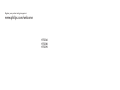 1
1
-
 2
2
-
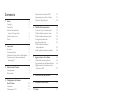 3
3
-
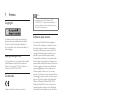 4
4
-
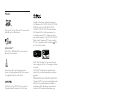 5
5
-
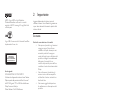 6
6
-
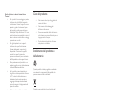 7
7
-
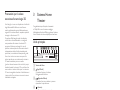 8
8
-
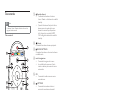 9
9
-
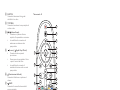 10
10
-
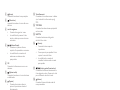 11
11
-
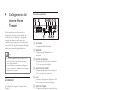 12
12
-
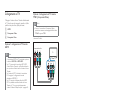 13
13
-
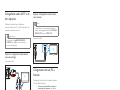 14
14
-
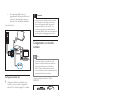 15
15
-
 16
16
-
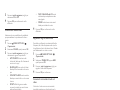 17
17
-
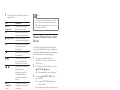 18
18
-
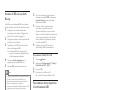 19
19
-
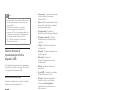 20
20
-
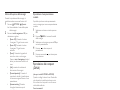 21
21
-
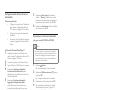 22
22
-
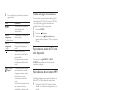 23
23
-
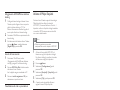 24
24
-
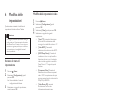 25
25
-
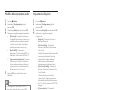 26
26
-
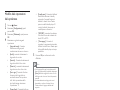 27
27
-
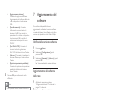 28
28
-
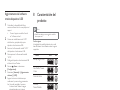 29
29
-
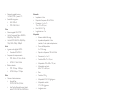 30
30
-
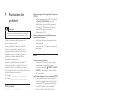 31
31
-
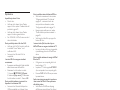 32
32
-
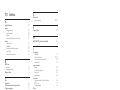 33
33
-
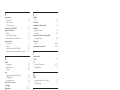 34
34
-
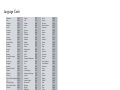 35
35
-
 36
36
Philips HTS5590/12 Istruzioni per l'uso
- Categoria
- Lettori multimediali digitali
- Tipo
- Istruzioni per l'uso
- Questo manuale è adatto anche per
Documenti correlati
-
Philips HTS3260/12 Istruzioni per l'uso
-
Philips HTS3580/12 Istruzioni per l'uso
-
Philips HTS5120/12 Manuale utente
-
Philips HTS5220/12 Istruzioni per l'uso
-
Philips HTS3220 Manuale del proprietario
-
Philips HTS7140/12 Manuale utente
-
Philips HTS5200/12 Istruzioni per l'uso
-
Philips BDP2500/12 Manuale utente
-
Philips BDP6000/12 Manuale utente
-
Philips BDP5200/12 Manuale utente